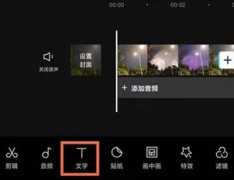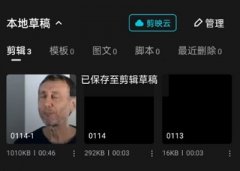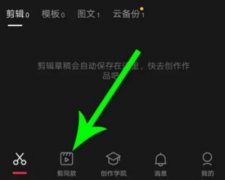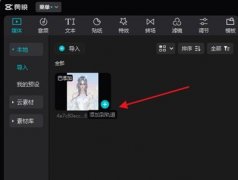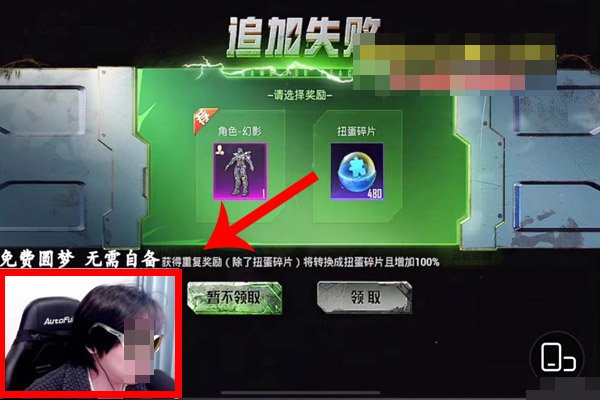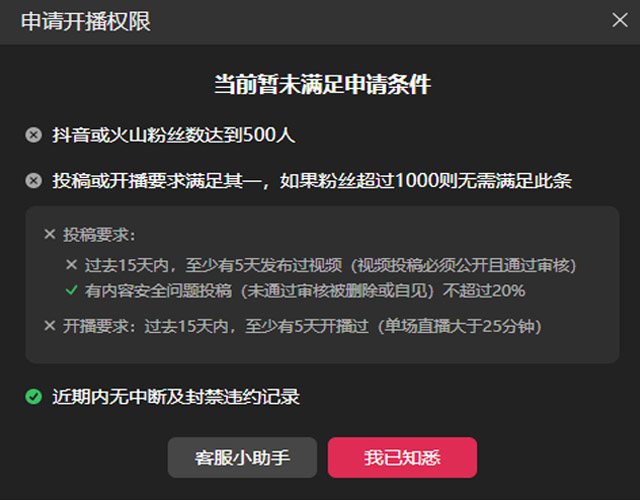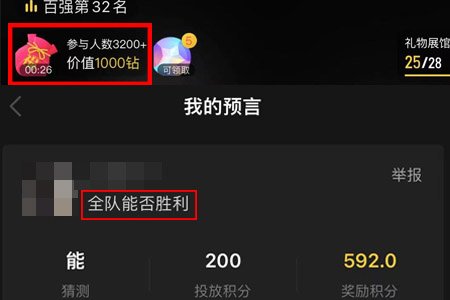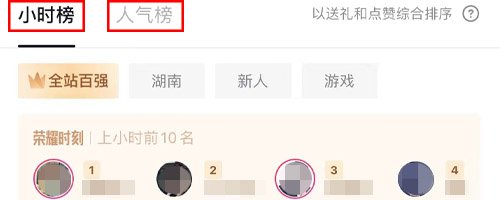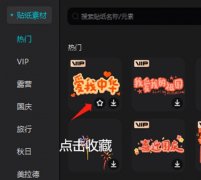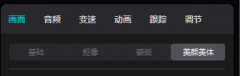剪映曲线变速怎么弄 剪映曲线变速使用教程
- 2023-10-31
- 瑜
- 本站原创
- 次
今天小编在这里给大家带来的是剪映曲线变速怎么弄,很多人在看见一些变速特效的时候,都会好奇这是怎么做到的,尤其是很多人都听说过的“子弹时间”,其实在剪映里,这些都是拥有模板可以直接使用的,不竟如此还能够根据自己的需求去自由化调整,要是有相关需求的小伙伴不妨来剪映中看一看!
曲线变速这个功能要是仔细说起来,还是有些难度的,很是考验使用者对于节奏的控制,不过剪映这种傻瓜级别的剪辑软件,肯定是有各种模板的,首先使用者可以点击选中想要变速的素材,然后在剪映的右上角找到【变速】,在【曲线变速】这一栏可以看见六种变速模板,只要点击它们,就会自然配对在你选中的素材上,所以使用者们最好先是将想要变速的那一部分截取出来。
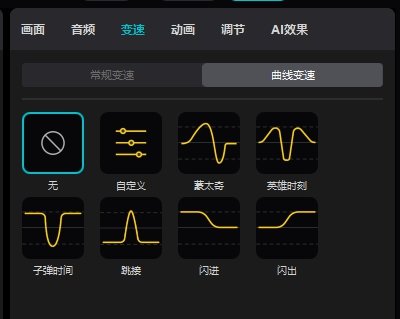
当然了,如果你想,也是完全可以直接在剪映上自定义的,首先你需要点击【自定义】这一栏,就可以看见这些东西了。
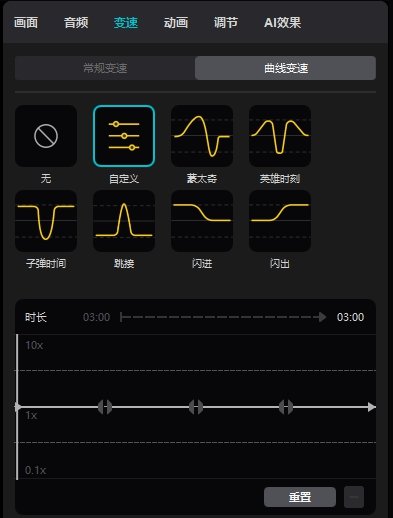
点击选中往上移就可以进行提速,向下移就可以降速,你可以直接通过这些动作来对视频进行处理,如果你觉得自己弄的太过糟糕了,也可以直接选中【无】,那么所有的设置都会消失!
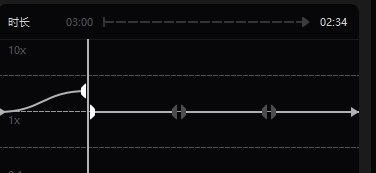
不过有一点还是要注意的,那就是在全部设置完了之后,一定要滑到下面进行【智能补帧】,如果要求比较高就选择【光流法】这一栏,这样在调速之后,视频播放起来也会比较顺畅!
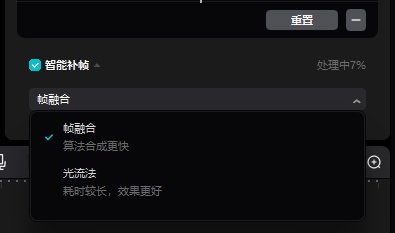
以上就是剪映曲线变速怎么弄的全部内容了,这些特效只是看着很酷,但实际上使用起来还是很简单的,而且现在剪映在很多功能的使用上做的十分傻瓜式,所以大家要是有需要的话可以去剪映里看看!

 剪映
剪映